Arkadaşlarla Spotify Jam Session'a Nasıl Başlanır?
Çeşitli / / October 20, 2023
Arkadaşlarınızın Spotify'da müzik çalarken sürekli olarak birden fazla şarkının sıraya eklenmesini önermesi aldatıcı değil mi? Spotify, işleri basitleştirmek için yakın zamanda Jam olarak bilinen ve işbirliği yapmayı ve şarkıları sıraya eklemeyi kolaylaştıran bir özelliği başlattı. Spotify Jam oturumunu nasıl başlatacağınızı, arkadaşlarınızı nasıl davet edeceğinizi, şarkıları sıraya nasıl ekleyeceğinizi ve daha fazlasını nasıl yapacağınızı burada bulabilirsiniz.
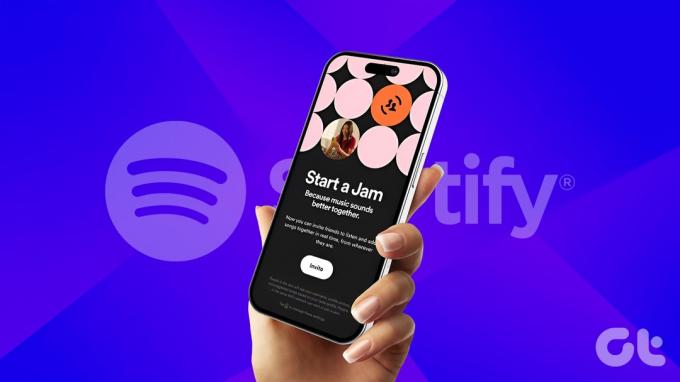
Spotify Jam, bir gruptaki şarkıları çalmayı kolaylaştırır. Bu özelliği bir yolculukta, yürüyüşte veya aile etkinliğinde kullanabilirsiniz. Aktif bir internet bağlantınız olduğu sürece arkadaşlarınızla zahmetsizce sohbet edebilirsiniz. Gelin biraz daha derinlemesine inceleyelim ve bu özelliği daha iyi anlayalım.
Spotify Jam Nedir?
Spotify'ın zaten yapmanıza izin veren bir özelliği var işbirlikçi çalma listeleri arkadaşlarla. Spotify Jam, sizin (sunucu) ve arkadaşlarınızın (misafirlerinizin) şarkıları sıraya eklemesine ve Spotify'da gerçek zamanlı olarak birlikte dinlemenize olanak tanıyan, ortak çalışmaya dayalı bir çalma listesi gibidir.
Spotify'da Jam'i kullanırken şarkıları hangi cihazda çalmak istediğinizi, şarkıları sıraya başka kimlerin ekleyebileceğini ve çok daha fazlasını da seçebilirsiniz.
Not: Spotify'da Jam oturumu başlatmak için 'sunucunun' premium abone olması gerekir.

Spotify'daki bir Jam oturumunda bir sunucunun veya misafirin neler yapabileceğine bakalım.
Konukların Spotify Jam Session'da Yapabilecekleri Şeyler
- Bir Jam oturumuna katılın veya oturumdan ayrılın.
- İnsanları davet et.
- Kuyruğa şarkı ekleyin, kaldırın ve yeniden sıralayın.
- Uzaktan dinleyin (premium gereklidir).
Sunucuların Spotify Jam Session'da Yapabilecekleri Şeyler
- Bir misafirin yapabileceği her şeye ek olarak.
- Jam oturumunu başlatın veya sonlandırın.
- Misafirleri kaldırın.
- Ses seviyesini ve oynatma çıkış cihazını kontrol edin.
Spotify'da Jam Session Nasıl Başlatılır?
Artık bu özelliği daha iyi bildiğinize göre Spotify'da Jam oturumunu nasıl başlatacağınız aşağıda açıklanmıştır:
Not: Spotify Jam şu anda PC veya Mac'te kullanılamıyor.
Aşama 1: Spotify uygulamasını açın ve Spotify şimdi oynatılıyor ekranına gidin.
Adım 2: Sol alttaki cihazlar düğmesine dokunun.
Aşama 3: Jam Başlat'a dokunun.
Ve bu kadar; mevcut çalma oturumunuz Jam oturumuna dönüşecek.
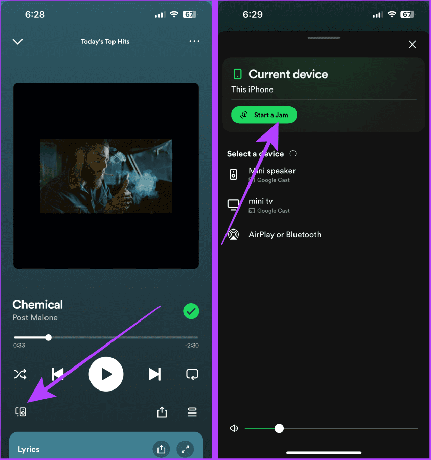
Spotify Jam Session'a Arkadaş Ekleme
Spotify'da bir Jam oturumu başlattıktan sonraki adım arkadaşlarınızı davet etmektir. İşte nasıl yapılacağı.
Aşama 1: Spotify uygulamasını başlatın ve Jam'e dokunun veya şu anda oynatılan ekrana gidin ve ekranın sağ alt köşesine yakın bir yerde bulunan sıraya dokunun.
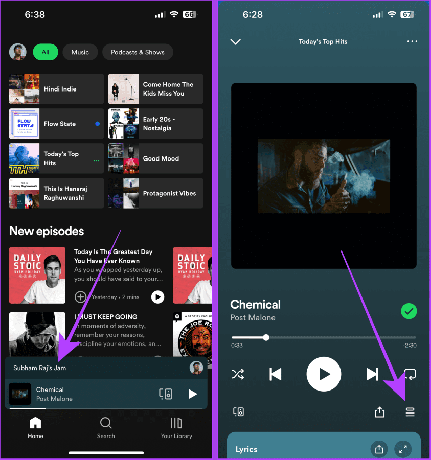
Adım 2: Davet Et'e dokunun.
Aşama 3: Bağlantıyı Paylaş'a dokunun.

4. Adım: Jam bağlantısını paylaşmak için dokunun ve bir uygulama seçin. Örneğin WhatsApp’ı seçiyoruz.
Adım 5: Dokunun ve bir arkadaşınızı seçin ve ileri tuşuna basın.
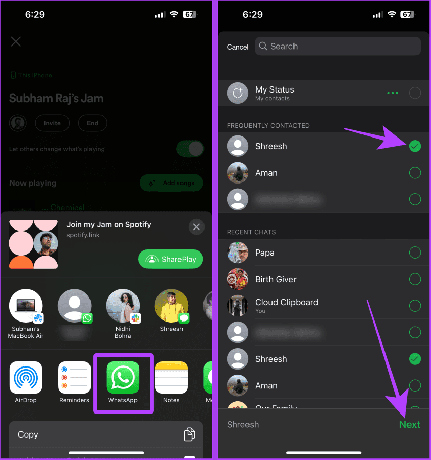
Adım 6: Gönder'e dokunduğunuzda davet bağlantısı arkadaşınıza gönderilecektir.
Şimdi arkadaşınızdan telefonunu kontrol etmesini ve gönderdiğiniz bağlantıyı kullanarak katılmasını isteyin.
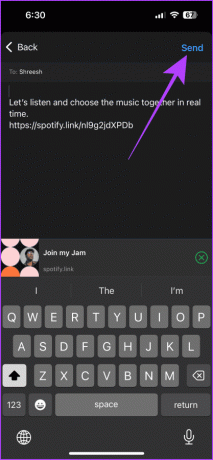
Okumalısınız: Spotify Jam'in çalışmaması veya kullanılamaması nasıl düzeltilir?
Jam Session'a Katılın veya Ayrılın
Arkadaşlarınızı bir Spotify Jam oturumuna katılmaya davet ettikten veya başka biri tarafından davet edildikten sonra, Spotify'da bir Jam oturumuna zahmetsizce katılmak veya bir Jam oturumundan ayrılmak için şu adımları izleyin:
Aşama 1: Davet bağlantısına dokunun.
Adım 2: Dokunun ve oynatma çıkış kaynağını seçin.
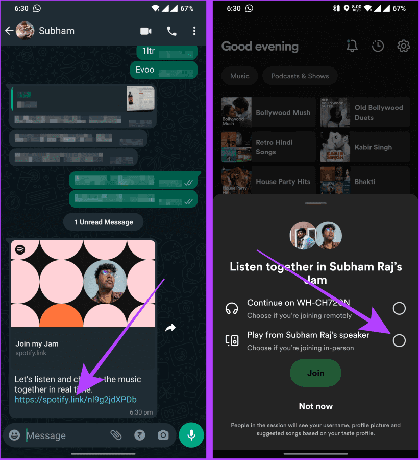
Aşama 3: Şimdi Katıl'a dokunun.
4. Adım: Geçerli Jam oturumundan ayrılmak istediğinizde Ayrıl'a dokunun.

Ayrıca Oku: Spotify'ın şarkı çalmaması nasıl düzeltilir
Jam'e Şarkı Ekleme veya Kaldırma
Mevcut Jam oturumuna şarkı eklemek veya şarkı kaldırmak istiyorsanız takip etmeniz gereken basit adımlar şunlardır:
Aşama 1: Spotify'da şu anda oynatılıyor ekranına gidin ve sıra düğmesine dokunun.
Adım 2: Şimdi Şarkı ekle'ye dokunun.
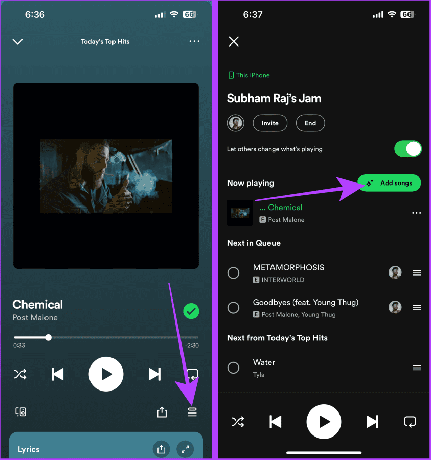
Aşama 3: Önerilen bir şarkının yanındaki sıraya ekle düğmesine dokunun veya aramaya dokunun.
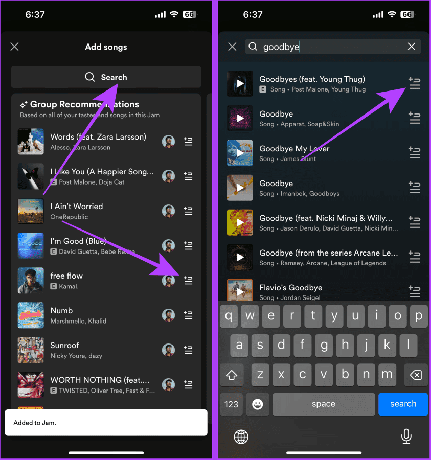
4. Adım: Bir şarkıyı kuyruktan kaldırmak istiyorsanız, dokunun ve onu seçin.
Adım 5: Ardından Kaldır'a dokunun.

Misafirleri Kaldırma veya Jam Session'ın Oynatılmasını Kontrol Etme
Spotify, konukları bir Jam'den çıkarmanıza ve başkalarının şarkıları değiştirip değiştiremeyeceğini kontrol etmenize olanak tanır. İzlenecek basit adımlar şunlardır:
Aşama 1: Spotify'da şu anda oynatılıyor ekranına gidin ve Sırala düğmesine dokunun.
Adım 2: Başkalarının şarkıları değiştirmesini önlemek için 'Başkalarının çalan şarkıyı değiştirmesine izin ver' seçeneğini kapatın. Bundan sonra profil resminize dokunun.
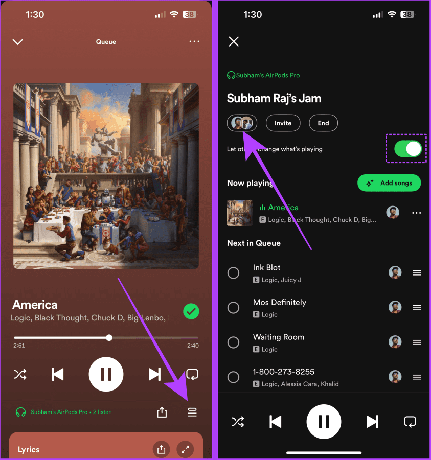
Aşama 3: Kaldırmak istediğiniz kişinin yanındaki üç noktaya dokunun. Tüm davetlileri kaldırmak istiyorsanız Tüm katılımcıları kaldır'a dokunun.
4. Adım: Onaylamak için Jam'den Kaldır'a dokunun. Ve kişi Jam'den çıkarılacak.
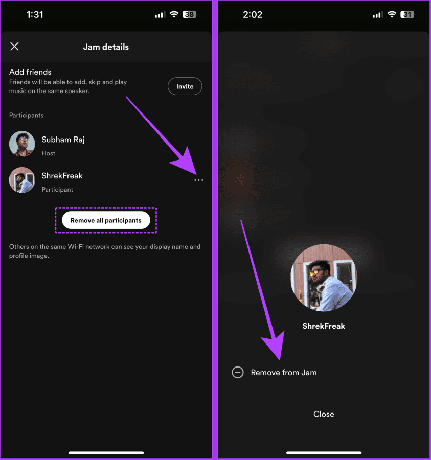
Spotify'da Jam Session'ı sonlandırın
Jam oturumunu tamamladıktan sonra Spotify'da Jam'i sonlandırmak için şu adımları izleyin:
Aşama 1: Akıllı telefonunuzda Spotify uygulamasını açın ve Jam'e dokunun.
Adım 2: Son'a dokunun.
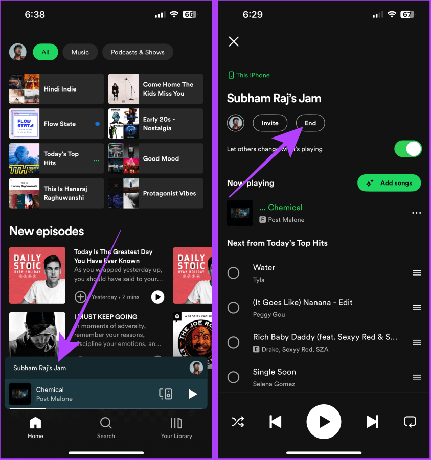
Spotify Jam Sessions hakkında SSS
Evet, bunu cihazlar menüsünden yapabilirsiniz.
Evet. Jam hem Android hem de iOS'ta mevcuttur.
Uygulamayı App Store veya Play Store'dan güncellemeyi deneyin. Spotify bu özelliği yakın zamanda kullanıma sunmaya başladı, bu nedenle birkaç gün sürebilir veya daha kişiselleştirilmiş destek için X üzerinden Spotify desteğine ulaşabilirsiniz.
Reçel ve Dans
Spotify Jam, şarkı çalmak için savaşmak yerine herkesin alternatif olarak şarkı çalmasına olanak tanıyor. Sadece bu da değil, premium kullanıcı olan bir arkadaşınız veya partneriniz varsa, gerçek zamanlı olarak uzaktan dinleyebilir ve işbirliği yapabilirsiniz.
Son güncelleme tarihi: 20 Ekim 2023
Yukarıdaki makale Guiding Tech'i desteklemeye yardımcı olan bağlı kuruluş bağlantıları içerebilir. Ancak editoryal bütünlüğümüzü etkilemez. İçerik tarafsız ve özgün kalır.



